
presentasi Microsoft PowerPoint yang besar, tetapi mereka tidak mudah diakses seperti video. Untungnya, Anda dapat mengkonversi presentasi Anda untuk video dengan opsi built-in. Kami akan menunjukkan caranya.
Mengapa Mengkonversi PowerPoint untuk Video?
Ada banyak alasan untuk mengubah presentasi ke video. Mungkin Anda ingin mengirim seseorang presentasi tetapi mereka tidak memiliki PowerPoint diinstal. Atau, mungkin Anda mau meng-upload presentasi Anda ke sebuah situs yang hanya menerima video.
PowerPoint memiliki built-in pilihan untuk mengkonversi presentasi ke video. Ketika Anda melakukan konversi ini, semua animasi asli, transisi, dan item media yang diawetkan. video yang dihasilkan juga mencakup semua dicatat Timing. , narasi , Stroke tinta, dan gerakan pointer laser (meskipun Anda dapat memilih untuk tidak menyertakan ini jika Anda ingin).
TERKAIT: Bagaimana Berbagi PowerPoint Presentasi Anda
Mengkonversi PowerPoint Presentation ke Video
Untuk mengubah presentasi PowerPoint ke dalam sebuah video, pertama, membuka presentasi Anda dengan aplikasi PowerPoint pada komputer Windows atau Mac Anda.
Di sudut kiri atas PowerPoint, klik “File” pilihan.
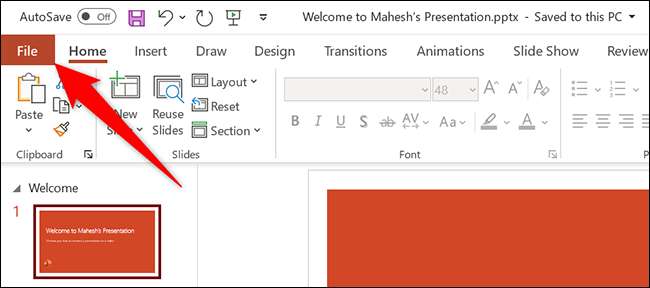
Dari sidebar yang terbuka setelah mengklik “File” pilihan, pilih “Ekspor.”
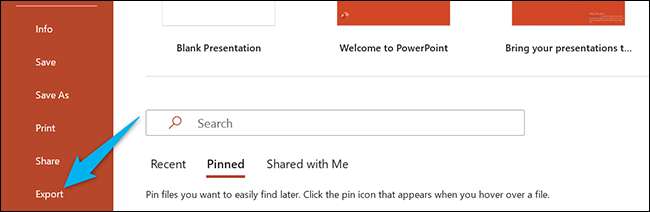
Pada menu “Ekspor”, klik “Buat Video.”
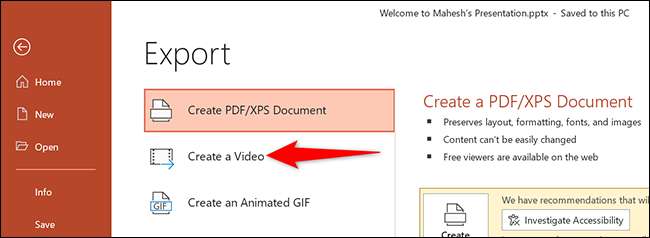
Di sebelah kanan menu “Export”, sekarang Anda akan melihat “Buat Video” bagian. Pada bagian ini, Anda akan menentukan pilihan untuk file video Anda.
Pertama, memilih kualitas untuk video Anda dengan mengklik “Full HD” pilihan.
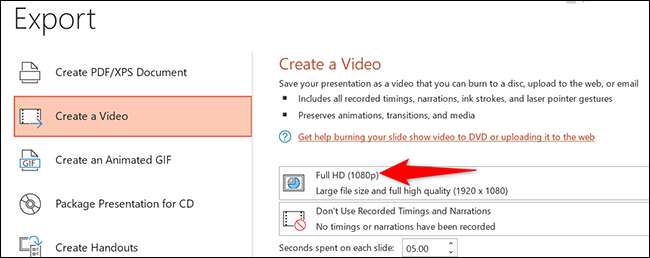
Anda akan melihat beberapa pilihan kualitas video. Pilih salah satu yang menurut Anda bekerja yang terbaik untuk Anda. Tahu bahwa semakin tinggi kualitas yang Anda pilih, semakin besar ukuran file video Anda akan.
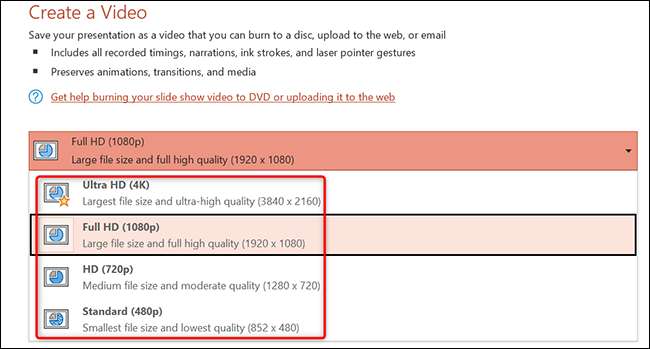
Untuk menyertakan timing dicatat dan narasi dalam video Anda, kemudian di bawah menu kualitas video, klik “Jangan Gunakan Direkam Timing dan narasi” pilihan.
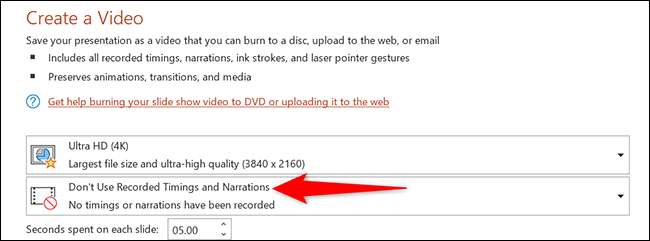
Pilih “Use Recorded Timings dan narasi” pilihan. Jika opsi ini berwarna abu-abu, yang karena Anda tidak memiliki timing direkam atau narasi dalam presentasi Anda.
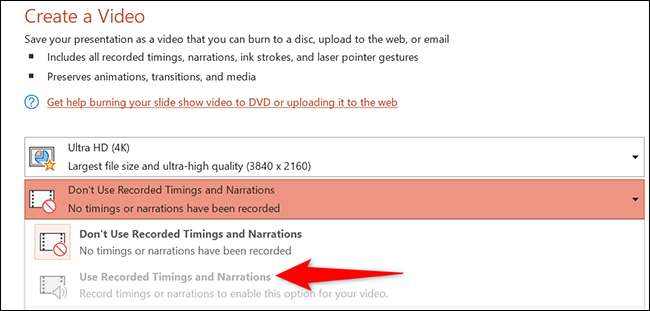
Anda sekarang akan menentukan berapa lama setiap slide muncul dalam video. Klik “Detik Menghabiskan di Setiap Slide” kotak dan masukkan durasi dalam detik. Secara default, durasi ini diatur ke 5 detik.
Akhirnya, di bawah “Buat Video”, klik “Buat Video” untuk mulai membuat video Anda.
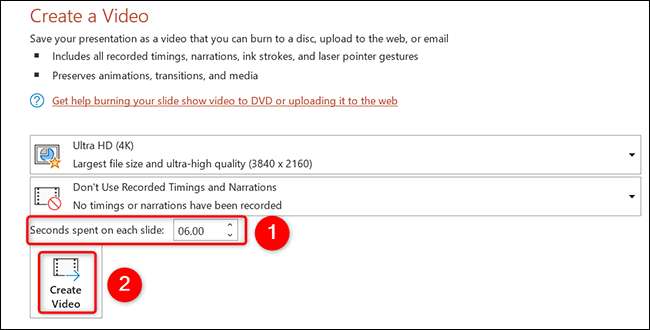
standar komputer Anda “save” jendela akan terbuka. Di sini, pilih folder untuk menyimpan video Anda di, ketik nama untuk video Anda, dan klik “Simpan.”
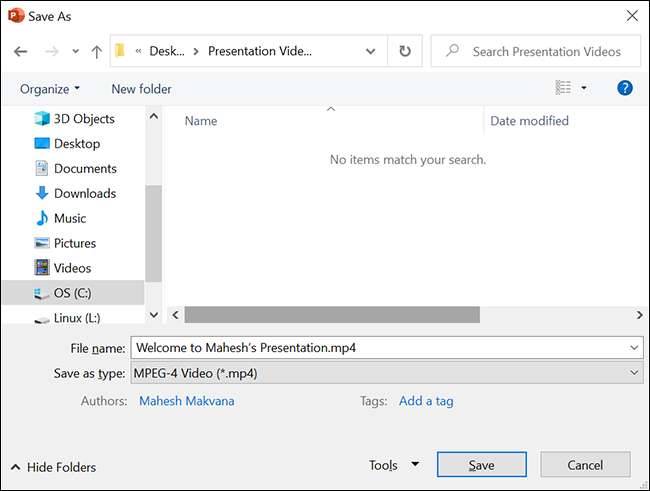
PowerPoint akan membawa Anda kembali ke antarmuka utama. Di bagian bawah antarmuka ini, Anda akan melihat kemajuan konversi.
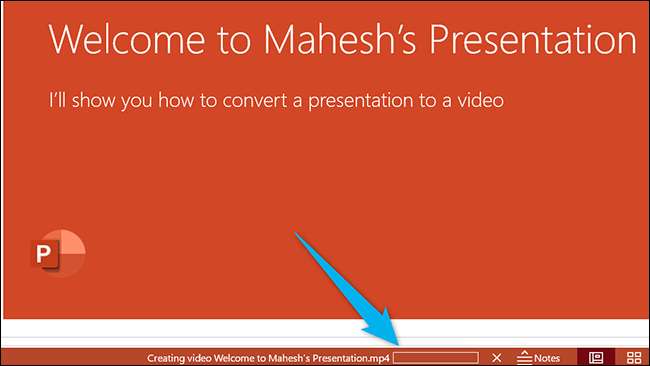
Ketika video dibuat, Anda akan menemukannya di folder tertentu di komputer Anda.
Dan itulah bagaimana Anda membuat presentasi Anda tersedia untuk khalayak yang lebih luas dengan mengkonversi mereka ke format video yang!
Butuh video Anda dalam format lain? Gunakan VLC untuk mengkonversi video Anda ke format lain.
TERKAIT: Cara Mengkonversi Video atau File Audio Menggunakan VLC







